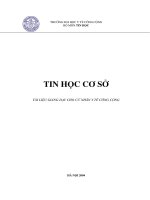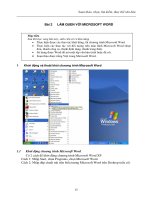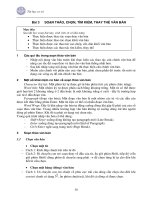Tin học cơ sở - Bài 1 pot
Bạn đang xem bản rút gọn của tài liệu. Xem và tải ngay bản đầy đủ của tài liệu tại đây (395.65 KB, 14 trang )
TRѬӠNG ĈҤI HӐC Y Tӂ CÔNG CӜNG
BӜ MÔN TIN HӐC
TIN HӐC CѪ SӢ
TÀI LI͎U GI̪NG D̨Y CHO Cʹ NHÂN Y T͆ CÔNG C͠NG
HÀ NӜI 2004
Tin h͕c c˯ sͧ
MӨC LӨC
Bài 1 HӊĈIӄU HÀNH WINDOW XP VÀ CHѬѪNG TRÌNH INTERNET EXPLORER 4
1Giͣi thi͏u 4
2 Các ki͇n thͱc c˯ b̫n 6
3 Làm vi͏c vͣi Control Panel 11
4 Khái ni͏m v͉ Internet 12
5S͵ dͭng Internet – Thao tác vͣi trình duy͏t 13
6 Tìm ki͇m thông tin trên Website 14
7Th˱ÿi͏n t͵ (E mail) 14
Bài 2 LÀM QUEN VӞI MICROSOFT WORD 15
1Khͧi ÿ͡ng và thoát kh͗i ch˱˯ng trình Microsoft Word 15
2 Màn hình Microsoft Word 16
3Th͋ hi͏n c͵a s͝ văn b̫n 21
4Mͧ t͏p văn b̫n mͣi ho̿c ÿã có 22
5L˱u văn b
̫n 23
6 Môi tr˱ͥng so̩n th̫o ti͇ng Vi͏t 25
Bài 3 SOҤN THҦO, CHӐN, TÌM KIӂM, THAY THӂ VĂN BҦN 30
1 Các qui t̷c trong so̩n th̫o văn b̫n 30
2M͡t s͙ khái ni͏m c˯ b̫n v͉ so̩n th̫o văn b̫n 30
3So̩n th̫o văn b̫n 30
4 Tìm ki͇m và thay th͇ văn b̫n 32
Bài 4 ĈӎNH DҤNG VĂN BҦN 38
1 Trình bày Font chͷ 38
2 Trình bày Paragrap – Ĉo̩n văn b̫n 41
3 Trang trí ÿ
o̩n văn b̫n 46
Bài 5 BҦNG BIӆU 53
1T̩o b̫ng 53
2Nh̵p n͡i dung cho b̫ng bi͋u 54
3Hi͏u ch͑nh b̫ng bi͋u 54
4 Trình bày và trang trí b̫ng bi͋u 58
Bài 6 HÌNH VӀ VÀ MӜT SӔ TIӊN ÍCH KHÁC CӪA WORD 63
1Vͅ hình, t̩o ÿ͙i t˱ͫng 63
2Hi͏u ch͑nh ÿ͙i t˱ͫng 64
3 Chèn hình vͅ có s̽n vào văn b̫n 66
4Hi͏u ch͑nh hình vͅ 67
5M͡t s͙ ti͏n ích khác cͯa Word 69
Bài 7 TRÌNH BÀY TRANG VÀ IN ҨN 72
1 Trình bày trang 72
2 In v
ăn b̫n tͳ Word 75
Bài 8 CHѬѪNG TRÌNH MICROSOFT EXCEL 80
1Khͧi ÿ͡ng và thoát kh͗i Excel 80
2 Màn hình làm vi͏c cͯa Excel 81
3Giͣi thi͏u b̫ng tính Excel 82
4Nh̵p dͷ li͏u vào b̫ng tính 83
5 Các thao tác vͣi t͏p b̫ng tính 89
6S͵ dͭng công thͱc trong Excel 95
2
7S͵ dͭng hàm trong Excel 97
Bài 10 TRÌNH BÀY BҦNG TÍNH – VӀ BIӆU ĈӖ - ĈӎNH DҤNG TRANG IN 106
1 Trình bày b̫ng tính 106
2Vͅ bi͋u ÿ͛ 113
3 Ĉ͓nh d̩ng trang in 119
Bài 11 CHѬѪNG TRÌNH MICROSOFT POWERPOINT 125
1Giͣi thi͏u ch˱˯ng trình Microsoft PowerPoint 125
2 Màn hình làm vi͏c cͯa Microsoft PowerPoint 126
3 Thi͇t k͇ trang Presentation 126
4 Ĉ͓nh d̩ng và trình di͍n trang Presentation 129
3
Tin h͕c c˯ sͧ
Mөc tiêu
Sau khi h͕c xong bài này, sinh viên sͅ có kh̫ năng
x Trình bày ÿѭӧc chӭc năng cӫa HӋÿiӅu hành Window
x Sӱ dөng ÿѭӧc Window ÿӇ thao tác vӟi máy tính
x Trình bày ÿѭӧc cách làm viӋc vӟi file, thѭ mөc và các thành phҫn khác cӫa
Window Explorer
x Trình bày ÿѭӧc khái niӋm vӅ mҥng Internet
x Sӱ dөng ÿѭӧc trình duyӋt Internet
x Sӱ dөng ÿѭӧc Internet Explorer ÿӇ tìm kiӃm thông tin
Bài 1 HӊĈIӄ
U HÀNH WINDOW XP VÀ CHѬѪNG TRÌNH INTERNET
EXPLORER
1 Giӟi thiӋu
1.1 Destop, Icons và TaskBar
Màn hình Window ÿѭӧc xem nhѭ là Desktop (Bàn làm viӋc). Trên Desktop có các
Icons (Các biӇu tѭӧng), các Icons là sӵ thӇ hiӋn ÿӗ hӑa các ÿӕi tѭӧng trên Windows: әÿƭa,
file, thѭ mөc và mҥng
Phía dѭӟi màn hình có thanh ngang gӑi là Taskbar. Bên trái thanh Taskbar là nút
Start, bên phҧi Task bar có mӝt cӱa sә nhӓ gӑi là Tray.
Trên Tray là mӝt sӕ Icons cӫa mӝt sә chѭѫng trình ÿѭӧc
thӵc hiӋn sau khi khӣi ÿӝng Window.
1.2 Start Menu
Nhҩp chuӝt trái vào nút Start, thӵc ÿѫn hiӋn ra nhѭ
sau:
Programs:
Chӭa các Shortcut tӟi các ӭng dөng và các
công cө tiӋn ích
Documents: Chӭa danh sách các văn bҧn mà bҥn ÿã
mӣ tӯ trѭӟc
Settings: Shortcut ÿӇ tuǤ biӃn Window
Search: Dùng ÿӇ tìm các File và thѭ mөc
Help and Support: Dùng trӧ giúp trӵc tuyӃn vӅ
Window
Run: Dùng ÿӇ chҥy các ӭng dөng và mӣ các tài liӋu
Log Off…: Dùng ÿӇ thoát khӓi Window vӟi tài khoҧn
ÿang dùng ÿӇ ÿăng nhұp vӟi tài khoҧn ngѭӡ
i dùng
khác.
Turn Off Computer: Dùng ÿӇ tҳt máy
4
H͏ÿi͉u hành Window XP và ch˱˯ng trình Internet Explorer
1.3 Mͧ, ÿóng các c͵a s͝
Menu bar
Title bar
Maximize
Maximize/
Restore
Scroll
bar
Close
1.4 Làm vi͏c vͣi các c͵a s͝
x Chӑn và chuyӇn các ÿӕi tѭӧng trong Window
Chӑn tӯng ÿӕi tѭӧng: Giӳ phím Ctrl ÿӗng thӡi nhҩn chuӝt trái lҫn lѭӧt vào các thѭ
mөc cҫn chӑn
Chӑn nhiӅu ÿӕi tѭӧng liӅn kӅ: Giӳ phím Shift ÿӗng thӡi nhҩn chuӝt trái lҫn lѭӧt
vào các th
ѭ mөc cҫn chӑn
ChuyӇn các ÿӕi tѭӧng: Nhҩn chuӝt trái vào vùng ÿã chӑn các ÿӕ
i tѭӧng, kéo (nhҳp
chuӝt trái và giӳ) ÿӃn nѫi cҫn chuyӇn (chҷng hҥn là Destop), sau ÿó thҧ chuӝt ra, các ÿӕi
tѭӧng sӁÿѭӧc chuyӇn ÿӃn vӏ trí mӟi (Desktop)
x Di chuyӇn và thay ÿәi kích thѭӟc cӫa cӱa sә
Di chuy͋n
Di chuӝt vào Title bar, nhҩn chuӝt trái và di chuyӇn chuӝt, cӱa sә
cNJng bӏ di
chuyӇn theo
Cc ÿ̩i
Nhҳp chuӝt trái vào nút Maximize
Cc ti͋u hoá c͵a s͝
Nhҳ
p chuӝt trái vào nút Minimize
Thay ÿ͝i kích th˱ͣc c͵a s͝
5
Tin h͕c c˯ sͧ
- Di chuyӇn chuӝt vào viӅn dѭӟi cӫa cӱa sә, con trӓ chuӝt chuyӇn thành hình
Nhҩn chuӝt trái và di chuyӇn chuӝt theo chiӅu dӑc ÿӇ thay ÿәi.
- Di chuyӇn chuӝt vào viӅn dѭӟi cӫa cӱa sә, con trӓ chuӝt chuyӇn thành hình
Nhҩn chuӝt trái và di chuyӇn chuӝt theo chiӅu ngang ÿӇ thay ÿәi.
- Di chuyӇn chuӝt vào góc dѭӟi bên phҧi cӱa sә, con trӓ chuӝt chuyӇn thành hình
Nhҩn chuӝt trái ÿӗng thӡ
i di chuyӇn ÿӇ thay ÿәi kích thѭӟc cӱ sә.
x Di chuyӇn qua lҥi giӳa các cӱa sә
Khi ÿang chҥy cùng lúc nhiӅu ӭng dөng, có thӇ dӉ dàng chuyӇn qua lҥi giӳa chúng
bҵng viӋc nháy chuӝt vào tên ӭng dөng ÿѭӧc liӋt kê trên thanh Task bar. Khi mӝt ӭng
dөng ÿѭӧc chӑn thì nó trӣ thành cӱa sә làm viӋc.
Ngoài ra, cNJng có thӇ sӱ dөng bàn phím ÿӇ chuyӇn ÿәi qua lҥi. Sӱ dө
ng tә hӧp
phím Alt+Tab ÿӇ di chuyӇn qua lҥi.
1.5 T̷t máy
Bҥn nên chӑn Turn Off Computer ÿӇ hӋ thӕng ghi lҥi các thay ÿәi và ÿóng tҩt cҧ
các file hӋ thӕng cNJng nhѭ các file ÿang chҥy khác
trѭӟc khi tҳt máy
Các bѭӟc thӵc hiӋn nhѭ sau:
-Bҩm vào nút Start trên thanh
Task bar
-Chӑn Turn Off Computer
StandBy: Tҳt máy và ghi lҥi cҩu hính
giúp lҫn khӣi ÿӝng tiӃp theo nhanh
hѫn.
Turn Off: Ghi l
ҥi các thay ÿәi và tҳt máy
Restart: Ghi lҥi các thay ÿәi và k hӣi ÿӝng lҥi.
2 Các kiӃn thӭc cѫ bҧn
2.1 Làm vi͏c vͣi My Computer
My Computer quҧn lý mӑi thông tin trên máy tính. ĈӇ mӣ My Computer, nhҩn ÿúp
chuӝt lên biӇu tѭӧng My Computer trên Desktop
x Thay ÿәi kiӇu hiӇn thӏ
Nhҩn vào bên cҥnh biӇu tѭӧng View trên cӱa sә My Computer
Thumbnails: Xem các thѭ mөc dѭӟi dҥng hiӇn thӏ tóm tҳt
nӝi dung
Titles: HiӇn thӏ các thѭ mөc và tên cӫa chúng
Icons: HiӇn thӏ thѭ mөc dѭӟi dҥng các biӇu tѭӧ
ng
List: HiӇn thӏ
các thѭ mөc theo dҥng danh sách
Details: Các ÿӕi tѭӧng ÿѭӧc mô tҧ mӝt cách chi tiӃt
6
H͏ÿi͉u hành Window XP và ch˱˯ng trình Internet Explorer
x Sҳp xӃp các biӇu tѭӧng
Nhҳp chuӝt phҧi vào vӏ trí bҩt kǤ, chӑn
Arrange Icons By
Name: sҳp xӃp theo vҫn tên
Size: sҳp xӃp theo kích thѭӟc file
Type: Sҳp xӃp theo kiӇu ÿӕi tѭӧng
Modified: Sҳp xӃp theo ngày tháng
2.2 S͵ dͭng Window Explorer
x Khӣi ÿӝng chѭѫng trình Window Explorer
Cách 1: Nhҳp chuӝt phҧi vào Start chӑn Explorer
Cách 2: Nhҩn tә hӧp phím +e
7
Tin h͕c c˯ sͧ
Các ÿӕi tѭӧng
ÿѭӧc hiên thӏ theo
cҩu trúc cây
Quay lҥi
ChuyӇn lên
ÿӕi tѭӧng
cha
Tìm
kiӃm
Tùy chӑn hiӇn
thӏ cây thѭ mөc
bên trái
Tùy chӑn hiӇn thӏ
Ĉӏa chӍ cӫa ÿӕi
tѭӧng
Nӝi dung cӫa ÿӕi tѭӧng
ÿѭӧc chӑn ӣ bҧng bên
trái
x Tҥo thѭ mөc
Cách 1:
- Ӣ cây thѭ mөc bên trái, chӑn thѭ mөc mҽ mà thѭ mөc con tҥo mӟi sӁ
nҵm trong nó. Chҷng hҥn chӑn thѭ mөc mҽ là thѭ mөc C:\Data
-Nhҩn chuӝt phҧi vào vùng trӕng ӣ cӱa sә bên phҧi, chӑn New, chӑn
Folder. Sau ÿó New Folder mӟi ÿѭӧc ÿһt tên mһc
ÿӏnh là NewFolder,
bҥn hãy nhұp vào tên thѭ mөc mà bҥn cҫn, chҷng h
ҥn là YTCC.
8
H͏ÿi͉u hành Window XP và ch˱˯ng trình Internet Explorer
Cách 2:
-Chӑn thѭ mөc mҽ mà thѭ mөc con tҥo mӟi sӁÿѭӧc chӭa trong nó
- Kích chuӝt vào File trên thanh thӵc ÿѫn, chӑn New, chӑn Folder
- Ĉһt tên mӟi cho NewFolder
x Sao chép thѭ mөc và tӋp
-Chӑn mӝt hoһc mӝt sӕÿӕi tѭӧng cҫn sao chép
-Nhҩn chuӝt phҧi vào vùng ÿӕi tѭӧng ÿã chӑn, chӑn Copy
- Di chuyӇn ÿӃn th
ѭ mөc cҫn sao chép, kích chuӝt phҧi, chӑn Paste
x Di chuyӇn thѭ m
өc và tӋp tin
-Chӑn mӝt hoһc mӝt sӕÿӕi tѭӧng cҫn sao chép
-Nhҩn chuӝt phҧi vào vùng ÿӕi tѭӧng ÿã chӑn, chӑn Cut
- Di chuyӇn ÿӃn thѭ mөc cҫn dán, kích chuӝt phҧi, chӑn Paste
x Xóa thѭ mөc, tӋp tin
-Chӑn mӝt hoһc mӝt sӕ
thѭ mөc hoһc tұp tin cҫn xóa. Nhҩn chuӝt phҧi,
chӑn Delete
-Hӝp thoҥi xuҩt hiӋn
9
Tin h͕c c˯ sͧ
-Chӑn “Yes”
x Làm viӋc vӟi Recycle Bin
Khi xóa các thѭ mөc hay các tӋp tin, không phҧi chúng bӏ xóa ngay mà chúng ÿѭӧc
chuyӇn vào ÿӕi tѭӧng gӑi là Recycle Bin (thùng rác).
Recycle Bin sӁ lѭu lҥi các thѭ mөc và tӋp tin bҥn ÿã xóa. ĈӇ khôi phөc lҥi, kích
chuӝt phҧi lên ÿӕi tѭӧng trong Recycle Bin, chӑn Restore. Ĉӕi tѭӧng ÿѭӧc Restore sӁ
ÿѭӧc khôi phөc trӣ vӅ vӏ trí cNJ trѭӟc khi nó bӏ xóa.
Tuy nhiên, có thӇ chӑn xóa thҷ
ng các thѭ mөc hay tӋp tin mà không l
ѭu lҥi ӣ thùng
rác bҵng cách nhҩn tә hӧp phím Shift+Delete. Nhӳng ÿӕi tѭӧng bӏ xóa bҵng cách này
không thӇ khôi phөc lҥi ÿѭӧc.
2.3 S͵ dͭng công cͭ tìm ki͇m
Cách 1: Nhҩn nút cӱa sә Window+F
Cách 2:
-Nhҩn nút Start
-Chӑn Search
-Chӑn “For Files or Folders…”
-Cӱa sә tìm kiӃm xuҩt hiӋn
KӃt quҧ tìm kiӃm
Phҥm
vi tìm
ki
Ӄm
Ĉӕi
tѭӧng
tìm
kiӃm
10
H͏ÿi͉u hành Window XP và ch˱˯ng trình Internet Explorer
3 Làm viӋc vӟi Control Panel
Control Panel là nѫi ngѭӡi dùng chӍ ra các tùy chӑn cӫa mình ÿӕi vӟi hӋ thӕng
Window. ĈӃ kích hoҥt Control Panel, nhҩn nút Start, chӑn Settings, chӑn Control Panel.
Bҥn hãy hӑn mӝt biӇu tѭӧng ÿӇ ÿiӅu chӍnh cҩu hình. Sau khi ÿiӅu chӍnh xong, ҩn OK ÿӇ
thay ÿәi, nhҩn Cancel ÿӇ bӓ qua, nhҩn Apply ÿӇ cұp nhұt thay ÿәi ngay. Tҩt cҧ các phҫn
cҩu hình cӫa Control Panel cNJng tuân thӫ nguyên tҳc này.
11
Tin h͕c c˯ sͧ
- Appearance and Themes: Thay ÿәi mӝt sӕ thông sӕ vӅ giao diӋn Window
nhѭ nӅn màn hình, ÿӝ phân giҧi, chӃÿӝ hiӇn thӏ, bҧo vӋ màn hình
- Network and Internet Connections: ThiӃt lұp cҩu hình kӃt nӕi mҥng
- Add or Remove Programs: cài ÿһt, gӥ bӓ chѭѫng trình, phҫn mӅm
- Printers or other Hardware: thiӃt lұp cҩu hình cho bàn phím, chuӝt, máy in,
máy scan,…
- User Accounts: ThiӃt lұp các chӃÿӝ
phân quyӅn ngѭӡi dùng
- Date, Time, Language, and Regional Options: Thay ÿәi ngày giӡ hӋ thӕng,
thay
ÿәi kiӇu hiӇn thӏ ngày, giӡ, ÿѫn vӏ tiӅn tӋ,…
4 Khái niӋm vӅ Internet
Internet là mҥng thông tin toàn cҫu lӟn nhҩt hiӋn nay. Internet là “mҥng cӫa các
mҥng”. ĈiӅu ÿó có nghƭa là Internet ÿѭӧc tҥo nên bҵng cách kӃt nӕi máy tính và các mҥng
máy tính vӟi nhau ÿӇ tҥo thành mӝt mҥng có quy mô toàn cҫu. Các mҥng máy tính riêng
rӁ có thӇ là cӫa mӝt trѭӡng hӑc, mӝt viӋn nghiên cӭu, mӝt thѭ viӋn, mӝt hãng kinh doanh,
có thӇ là mӝt cѫ quan nhà nѭӟc hay mӝt tә chӭc phi chính phӫ.
VӅ mһ
t vұt lý, các mҥng máy tính này ÿѭӧc kӃt nӕi thông qua các mҥng viӉn thông
khác nhau nhѭ mҥng ÿiӋn thoҥi công cӝng, qua vӋ tinh (Satellite), qua các kênh viba, qua
các ÿѭӡng thuê riêng (lease line), hoһc qua cáp quang (fiber - optic).
12
H͏ÿi͉u hành Window XP và ch˱˯ng trình Internet Explorer
5 Sӱ dөng Internet – Thao tác vӟi trình duyӋt
- Kích hoҥt trình duyӋt
(kích chuӝt vào biӇu
tѭӧng Internet Explorer)
-Gõÿӏa chӍ Website bҥn muӕn truy nhұp vào thanh ÿӏa chӍ
NӃu trong trѭӡng hӧp nào ÿó, thanh ÿӏa chӍ này biӃn mҩt, bҥn hãy vào View/
ToolBar rӗi check vào StatusBar.
Nhұp ÿӏa chӍ Website
vào ÿây
- Khi trang Web ÿã hiӋn lên màn hình, muӕn ÿi tiӃp vào nӝi dung nào, hãy bҩm
chuӝt vào các liên kӃt (nѫi con trӓ trӣ thành hình bàn tay).
x Các thao tác cѫ bҧn vӟi tình duy
Ӌt
- Back: trӣ vӅ trang kӃ trѭӟc
- Forward: tӟi trang kӃ sau (ÿã tӯng ÿѭӧc duyӋt qua)
- Stop: ngӯng duyӋt trang hiӋn thӡi
- Home: trӣ vӅ trang chӫ
- History: HiӇn thӏ nhӳng ÿӏa chӍÿã tӯng duyӋt qua trong quá khӭ
- Print:
in trang Web hiӋn thӡi
13
Tin h͕c c˯ sͧ
x Cách lѭu lҥi ÿӏa chӍ các Website vào Favorites
Tҥi trang Web mà bҥn ÿang xem và muӕn lѭu lҥi ÿӏa chӍ, chӑn Favorites trên menu.
Sau ÿó chӑn Add to Favorites.
6 Tìm kiӃm thông tin trên Website
Tính năng quan trӑng nhҩt trong viӋc sӱ dөng Internet là tìm kiӃm thông tin. Mӝt sӕ
SITE nәi tiӃng ÿӇ tìm kiӃm thông tin là:
-
-
-
ĈӇ tìm kiӃm thông tin theo các chӫÿӅ, bҥn cҫn cung cҩp tӯ khóa cho các trang tìm
kiӃm. Sau ÿó các Site tìm kiӃm này sӁ liӋt kê các website có nӝi dung liên quan ÿӃn tӯ
khóa tìm kiӃm. Bҥn có thӇ mӣ các Website này ÿӇ lҫn lѭӧt tìm kiӃm thông tin.
7 ThѭÿiӋn tӱ (E mail)
E mail là viӃt tҳt cӫa Electronic mail. E mail là mӝt dӏch vөÿѭӧc triӇn khai trên các
mҥng máy tính cho phép ngѭӡi dùng trên mҥng có thӇ gӱi thѭ cho nhau. Ĉӏa chӍ thѭÿiӋn
tӱ bao gӗm tên ngѭӡi dùng và tên miӅn. Ký hiӋu @ ÿӇ ghép nӕi tên ngѭӡi dùng và tên
miӅn. Ví dө :
14